In dit artikel laten we u de gemakkelijke en snelle manier zien om uw MP3-muziektracks op te splitsen in hanteerbare segmenten of een willekeurig aantal fragmenten uit een audiobestand te halen zonder verlies van audiokwaliteit. Alles wat je nodig hebt is een eenvoudig en intuïtief te gebruiken muzieksplitser:Wondershare Audio Editor. Het kan worden gebruikt om:
- Snijd MP3- en andere audiotracks, zoals MP2, WAV, M4A, OGG en meer, in afzonderlijke tracks
- Combineer/voeg MP3 en ander muziekbestand samen tot één
- Voer het gesneden muziekbestand uit naar andere muziek- of zelfs videoformaten, zoals MP4, AVI, WMV, MOV, FLV en nog tientallen andere
Download om te beginnen de Wondershare-tool voor muziekbewerking en installeer:
Stap 1 MP3-bestanden importeren naar deze MP3-splitter
Nu moet u uw lokale MP3-bestanden importeren naar het gebruikersalbum van deze MP3-bestandssplitser. Om dit te doen, kunt u op de optie "Importeren" klikken om MP3-bestanden te laden of MP3-bestanden rechtstreeks van de computer naar uw album slepen. En sleep vervolgens het gewenste MP3-bestand van het album naar de tijdlijn.
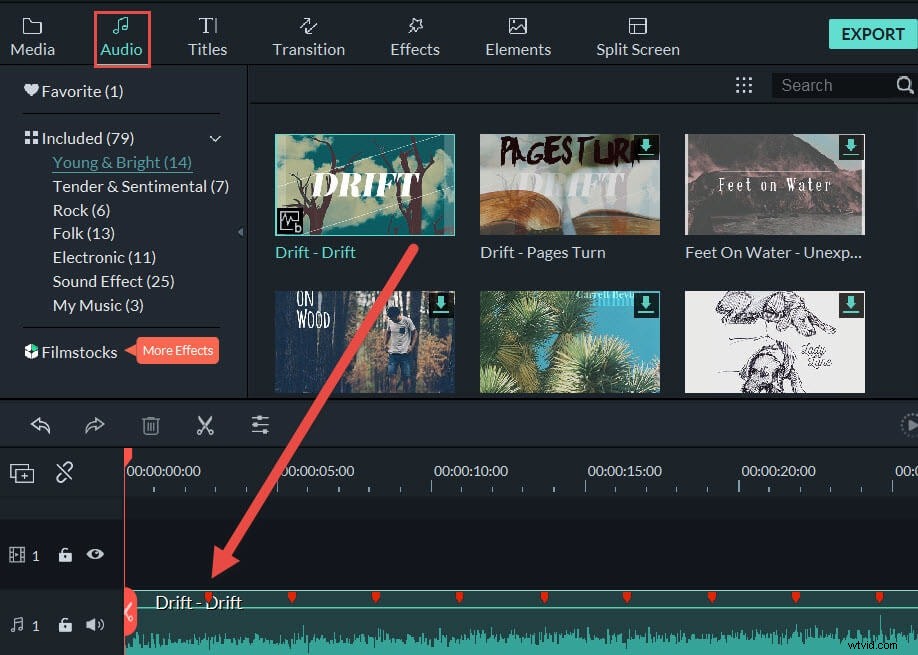
Stap 2 MP3-bestanden splitsen
Sleep de schuifbalk en de bovenkant van de rode tijdindicator om de tijdindicator naar de exacte plaats te verplaatsen die u wilt en klik vervolgens op de schaarachtige knop. U zult zien dat het grote MP3-bestand in twee delen is opgesplitst. Voor die ongewenste MP3-clips, klik je er met de rechtermuisknop op om de optie "Verwijderen" in het pop-upmenu te selecteren. Als u verschillende MP3-bestanden wilt samenvoegen, kunt u het doel-MP3-bestand naar de gewenste positie slepen.
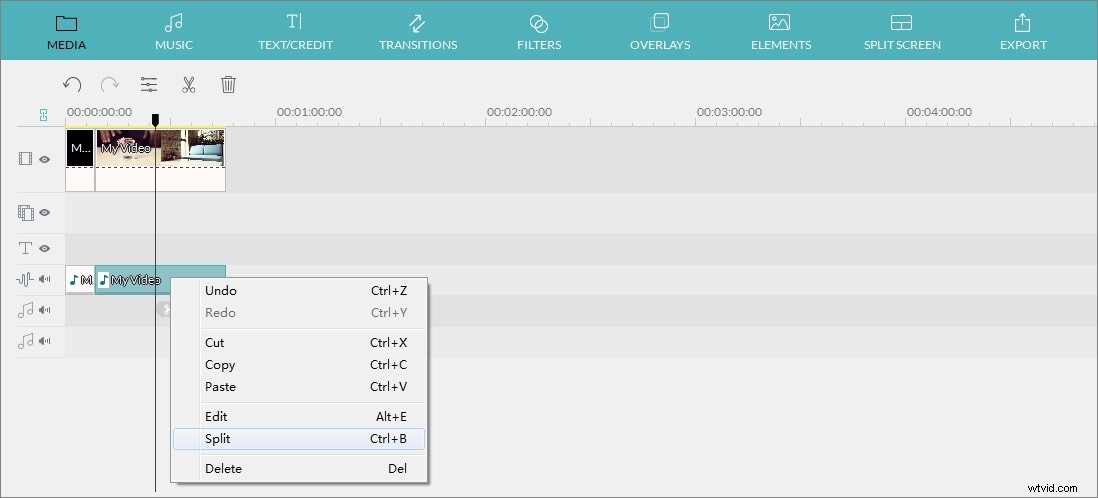
Opmerking: U kunt beter eerst meerdere secties in één project opslaan voor archiefdoeleinden door op de knop in de linkerbovenhoek te klikken.
Stap 3 Exporteer het nieuwe MP3-bestand
Klik op de knop "Exporteren" om het uitvoervenster te openen. In het venster Exporteren kunt u de audio exporteren naar MP3-indeling op het eerste tabblad Indeling, of u kunt deze opslaan op andere indelingen of apparaten of rechtstreeks uploaden naar sociale-mediaplatforms.
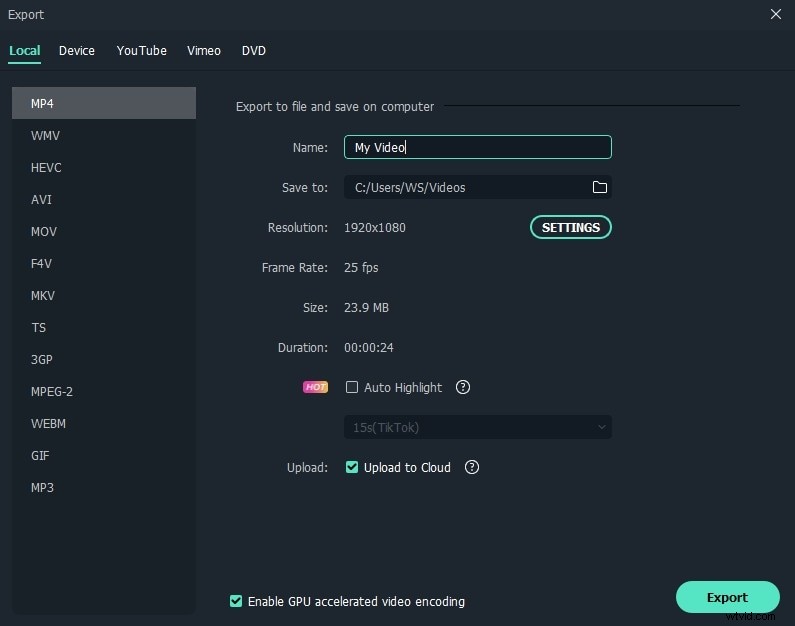
Opmerking: Deze MP3-audiosplitter biedt u meer bewerkingsfuncties, zoals kopiëren, samenvoegen, plakken, effecten toevoegen zoals in- en uitfaden, het volume aanpassen en meer.
Wat is mp3, waarom mp3 splitsen?
Afkorting van MPEG (Moving Pictures Experts Group) Layer 3, MP3 is een van de meest populaire muziekformaten die tegenwoordig worden gebruikt. Het is een gecomprimeerd audioformaat met slechts 1/11 van de originele bestandsgrootte, waardoor het heel gemakkelijk te downloaden, over te dragen en te delen is.
Het splitsen van MP3-nummers wordt veel gebruikt wanneer u:
- Snijd specifieke nummers om beltonen voor je smartphones te maken
- Verwijder lege ruimte uit online opgenomen audiobestanden
- Verwijder of trim een muziekbestand om het beter te maken en ruimte te besparen
- Pas je muziekbestanden aan om er nog meer van te genieten
